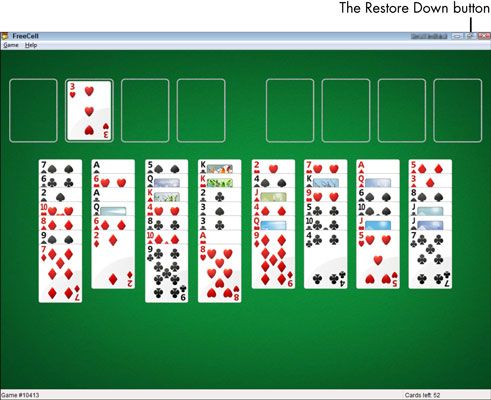Para las personas mayores: cómo cambiar el tamaño de una ventana en su computadora
Cuando se abre una ventana de programa en su computadora, usted puede cambiar el tamaño de la ventana para adaptarse mejor a sus necesidades. Usted puede maximizar la ventana para llenar toda la pantalla, restaurarlo a una ventana más pequeña, o minimizar a un icono en la barra de tareas.
Para reducir el tamaño de la ventana: Con una aplicación abierta y maximizado, haga clic en el botón Restaurar (el icono que muestra dos ventanas superpuestas) en la esquina superior derecha de la ventana del programa.
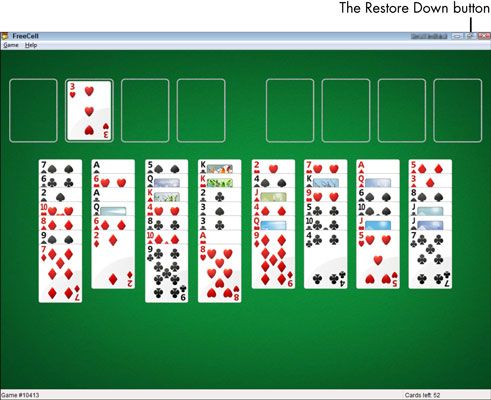
Para ampliar una ventana: Haga clic en el botón Maximizar para agrandar una ventana minimizada previamente. (Nota: El botón Maximizar está en la misma ubicación que la restauración de Down Botón de los nombre del botón cambia, dependiendo de si usted tiene la pantalla de tamaño reducido o maximizado. Una Información de pantalla identifica el botón al situar el puntero del ratón sobre él.)
Para minimizar una ventana a un icono en la barra de tareas: Haga clic en el botón Minimizar. (Este botón aparece a la izquierda del botón Restaurar / Maximizar y se parece a un pequeño bar.) Para abrir de nuevo la ventana, haga clic en el icono de la barra de tareas.
Con una ventana maximizada, no se puede mover la ventana. Si se reduce una ventana de tamaño, a continuación, puede hacer clic y mantener la barra de título para arrastrar la ventana por el escritorio, que es una manera de ver más de una ventana en la pantalla al mismo tiempo. También puede hacer clic y arrastrar las esquinas de una ventana reducida para cambiar su tamaño a cualquier tamaño que desee.
Sobre el autor
 Organiza tus ventanas abiertas en Windows 7
Organiza tus ventanas abiertas en Windows 7 Mientras trabajaba en Windows 7, usted puede terminar con una pantalla que desborda con las ventanas abiertas. Organiza las ventanas abiertas en Windows 7 mediante el uso de las pistas en esta tabla:Hacer esto . . .Hacer esto . . .Ver una lista de…
 Haga una ventana de llenar toda la pantalla en Windows 8
Haga una ventana de llenar toda la pantalla en Windows 8 Tarde o temprano, vas a crecer cansado de todo este galimatías múltiples ventanas en Windows 8. ¿Por qué no puedes hacer que una ventana ocupe toda la pantalla, como las aplicaciones de la pantalla de inicio? Bueno, se puede.Para hacer cualquier…
 Hacer ventanas abiertas al mismo tamaño en Windows 8
Hacer ventanas abiertas al mismo tamaño en Windows 8 En Windows 8, a veces se abre una ventana a un pequeño cuadrado de otros tiempos, se abre para llenar toda la pantalla. Pero rara vez se abren ventanas al tamaño exacto que desea. Hasta que descubre este truco, es decir: Cuando usted a mano…
 Mueva, cerrar y redimensionar ventanas en Windows 8
Mueva, cerrar y redimensionar ventanas en Windows 8 Una terrible distribuidor en la mesa de póquer, Windows 8 sacude las ventanas alrededor de su escritorio de una manera aparentemente aleatoria. Los programas cubren entre sí o, a veces cuelgan fuera del escritorio. Por suerte, usted es capaz de…
 ¿Cómo funciona una ventana de título de la obra de barras en las ventanas de 10?
¿Cómo funciona una ventana de título de la obra de barras en las ventanas de 10? Encontrado encima de casi todas las ventanas de escritorio en Windows 10, la barra de título generalmente indica el nombre del programa y el archivo o la carpeta que está actualmente mostrando. Por ejemplo, las cifras muestran las barras de…
 Cómo manipular ventanas de aplicaciones en Windows 10
Cómo manipular ventanas de aplicaciones en Windows 10 Las aplicaciones y los archivos se abren en ventanas del escritorio de Windows 10. Las ventanas son tan importantes en Windows 10 que el sistema operativo es el nombre de ellos. Aquí están algunas técnicas para el manejo de las ventanas:Mudanza:…
 Cómo mover ventanas alrededor de las ventanas de escritorio 10
Cómo mover ventanas alrededor de las ventanas de escritorio 10 Windows 10 lanza ventanas alrededor de su escritorio de una manera aparentemente aleatoria. Los programas cubren entre sí o, a veces cuelgan fuera del escritorio. Las siguientes secciones muestran cómo se reúnen todas las ventanas en una pila…
 Cómo cambiar el tamaño y ampliar las ventanas en las ventanas 10 barra de tareas
Cómo cambiar el tamaño y ampliar las ventanas en las ventanas 10 barra de tareas Para combatir el desorden causado por múltiples ventanas abarrotadas en todo el escritorio, Windows 10 proporciona un medio simple de control de la ventana: Puede transformar una ventana desde una pantalla-estorbar cuadrado en un pequeño botón en…
 Cómo cambiar el tamaño de una ventana de aplicación en Windows Vista
Cómo cambiar el tamaño de una ventana de aplicación en Windows Vista La belleza de Windows es, así, las ventanas. Cuando desea mostrar el contenido de más de una ventana a la vez en Windows Vista, sólo hay que cambiar el tamaño - hacer más grande o más pequeño - las ventanas que se desea mostrar. La gestión…
 Cómo cambiar el tamaño de una ventana de aplicación en Windows XP
Cómo cambiar el tamaño de una ventana de aplicación en Windows XP La belleza de Windows es, así, las ventanas. Cuando desea mostrar el contenido de más de una ventana a la vez en Windows XP, sólo hay que cambiar el tamaño - hacer más grande o más pequeño - las ventanas que se desea mostrar. La gestión de…
 Para las personas mayores: cómo trabajar con las ventanas de Microsoft Windows
Para las personas mayores: cómo trabajar con las ventanas de Microsoft Windows De Windows, con un capital W, recibe su nombre de su principal característica: ventanas, con una minúscula w. Sentirse cómodo con Windows significa aprender a abrir, cerrar, cambiar el tamaño, mover y cambiar entre las ventanas, que es la clave…
 Para las personas mayores: organizar las ventanas en un ordenador portátil ventanas rápidamente
Para las personas mayores: organizar las ventanas en un ordenador portátil ventanas rápidamente Uso de las funciones Shake, Snap, y Peek en Windows 7, puede organizar rápidamente las ventanas en su computadora portátil. Puede minimizar todas las ventanas, alinearlos de lado a lado, maximizar una ventana, o echar un vistazo rápido en el…